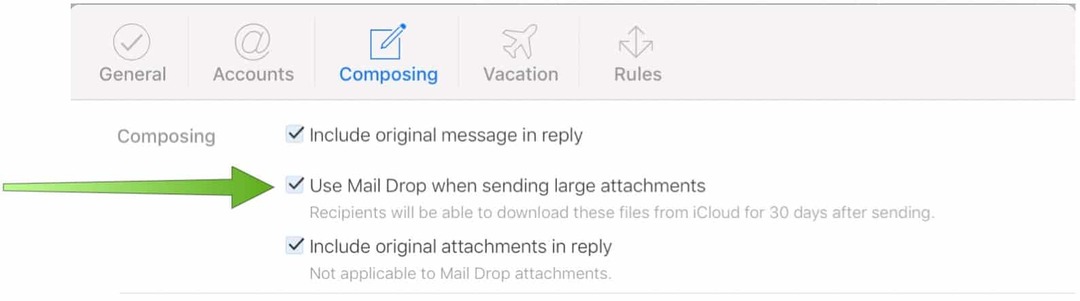Kaip naudoti tėvų kontrolę „Apple TV Plus“
Obuolys „Apple Tv“ Herojus / / March 19, 2020
Paskutinį kartą atnaujinta

„Apple“ vaizdo transliavimo paslauga, „Apple TV +“ apima tiek šeimai skirtą, tiek suaugusiesiems skirtą turinį. Jei norite paslėpti suaugusiesiems skirtą turinį nuo jaunų, galite tai padaryti.
„Apple TV Plus“ vaizdo transliavimo paslauga siūlo puikų pramogų derinį tiek suaugusiems, tiek vaikams. Jei prie paslaugos norite pridėti tėvų kontrolę, tai galite padaryti platformose, palaikančiose „Apple TV Plus“. Štai kaip tai padaryti.
Kas yra „Apple TV Plus“?
Pristatė anksčiau šiais metais, „Apple TV Plus“ (dar vadinamas „Apple TV +“) suteikia galimybę srautiniu būdu transliuoti „Apple Originals“ turinį be skelbimų ir pareikalavus, kiekvieną mėnesį pridedant naujų pavadinimų. Nors nemanyčiau, kad dabartinis „Apple TV Plus“ turinys yra toje pačioje kategorijoje kaip HBO ir jo kruvinasis „Sostų žaidimas“ ar neklaužada „ponia“. Fletcher “, ne viskas čia tinkama šeimai. Dėl šios priežasties, atsižvelgiant į jūsų situaciją, tikriausiai reikia tam tikrų tėvų kontrolės.
Tėvų kontrolės pridėjimas
Įdomu tai, kad turinio apribojimai nereikia gabenti per skirtingas platformas. Pvz., „IPhone“ ar „iPad“ nustatytas limitas nebus rodomas naudojant „Apple TV Plus“, kai žiūrima per internetą. Intuityviai tai, be abejo, neturi daug prasmės. Deja, tai yra dabartinis procesas.
Kai pirmą kartą prisijungiate prie tv.apple.com, jūsų gali būti paprašyta pridėti arba patvirtinti kredito kortelę, kad įsitikintumėte, jog sąskaitos savininkas leido žiūrėti internete. Tada galite nustatyti turinio apribojimus pagal amžiaus vertę.
Mobiliajame telefone
Galite nustatyti apribojimus „Apple TV Plus 0n“ mobiliesiems įrenginiams, įskaitant „iPhone“ ir „iPad“, naudodami Ekrano laikas. Suaktyvinus ekrano laiką:
- Bakstelėkite Nustatymai programą įrenginio pagrindiniame ekrane.
- Pasirinkite Ekrano laikas
- Bakstelėkite Turinio ir privatumo apribojimai.
- Perjungti Turinio ir privatumo apribojimai įjungti.
- Bakstelėkite Turinio apribojimai.
- Pasirinkite Filmai norėdami pritaikyti filmo apribojimus. Negalima leisti filmų, G, PG, PG-13, R, NC-17 ir leisti visus filmus.
- Bakstelėkite Atgal.
- Pasirinkite TV laidos koreguoti TV laidų apribojimus. Pasirinkite iš „Neleisti TV laidų“, „TV-Y“, „TV-Y7“, „TY-G“, „TY-PG“, „TV-14“, „TV-MA“ ir „Leisti visas TV laidas“.
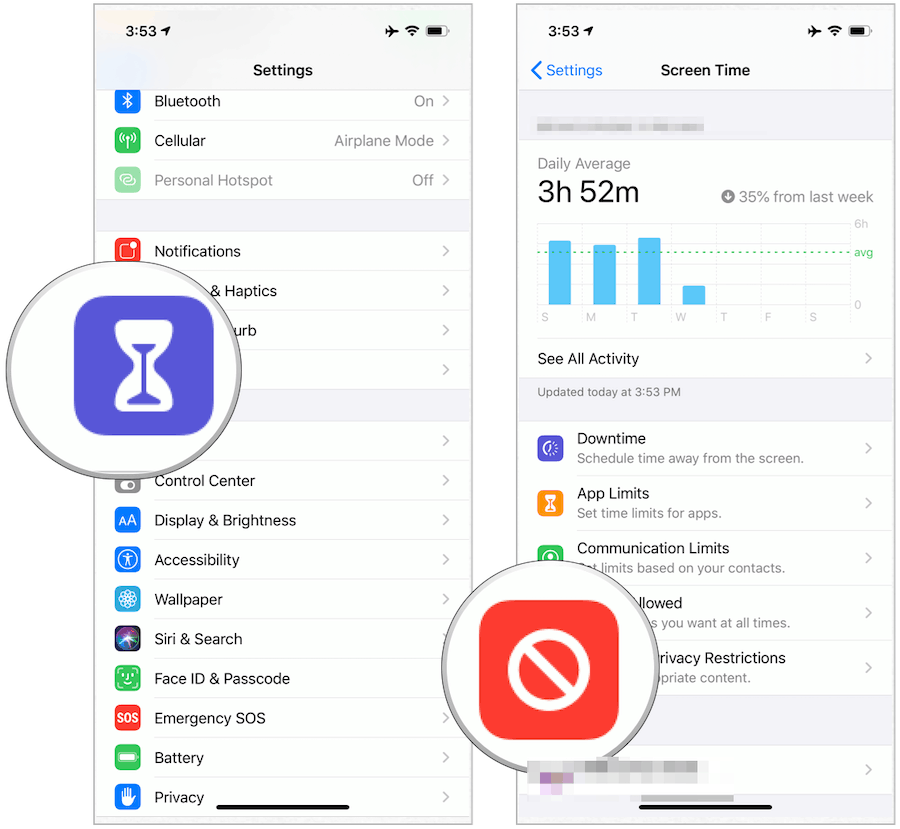
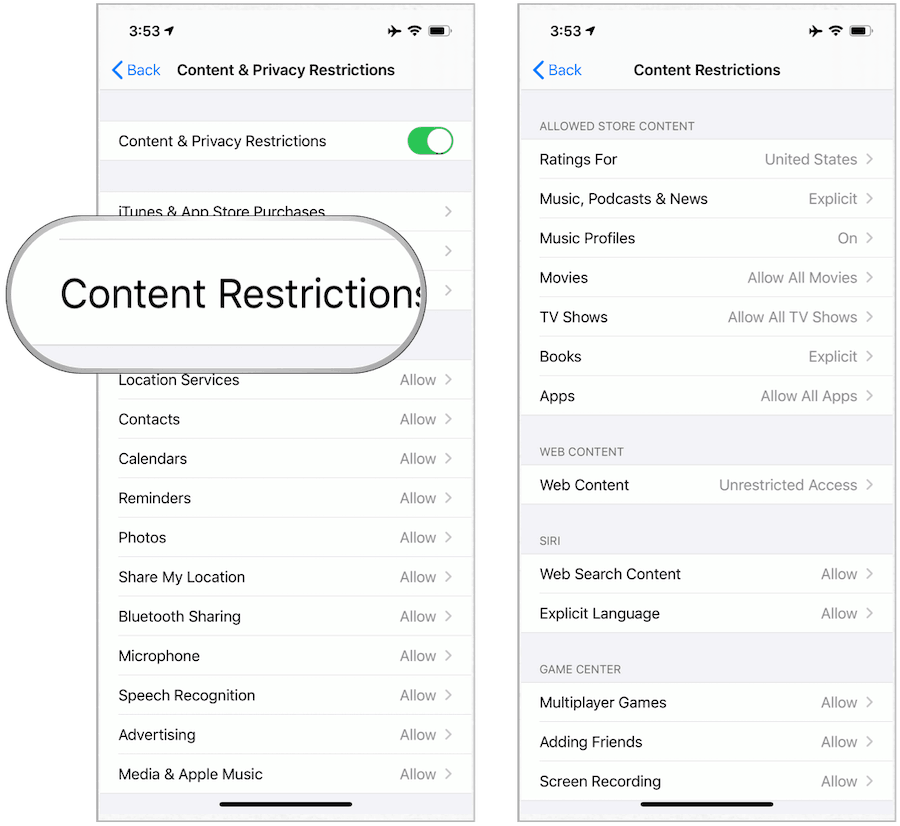
Apribojimai, padaryti „iPhone“, „iPad“ ar „iPhone“ naudojant „Screen Time“, perkeliami per panašius mobiliuosius įrenginius, prisijungusius prie to paties „Apple ID“.
Per „Apple TV Mac App“
„Apple TV“ programos naudojimas „Mac“ sistemoje:
- Spustelėkite Televizorius „Mac“ įrankių juostoje.
- Pasirinkite Nuostatos.
- Patikrink Filmai Kam dėžutė filmams apriboti.
- Naudodamiesi išskleidžiamuoju mygtuku, pasirinkite filmo apribojimas iš G, PG, PG-13 ir R.
- Parinktyje pažymėkite TV laidos laukelyje apriboti televizijos laidas.
- Naudodamiesi išskleidžiamuoju mygtuku, pasirinkite TV laidų apribojimas iš TV-Y, TV-Y7, TY-G, TY-PG, TV-14 ir TV-MA.
Kai bandysite leisti arba atsisiųsti apriboto turinio informaciją, gausite pranešimą, nurodantį, kad turinys blokuojamas. Pranešime yra nuoroda į „Apple TV“ nuostatas, kuriose galite atlikti pakeitimus. Be pakeitimų negalite pasiekti turinio naudodami „Apple TV“ programą.
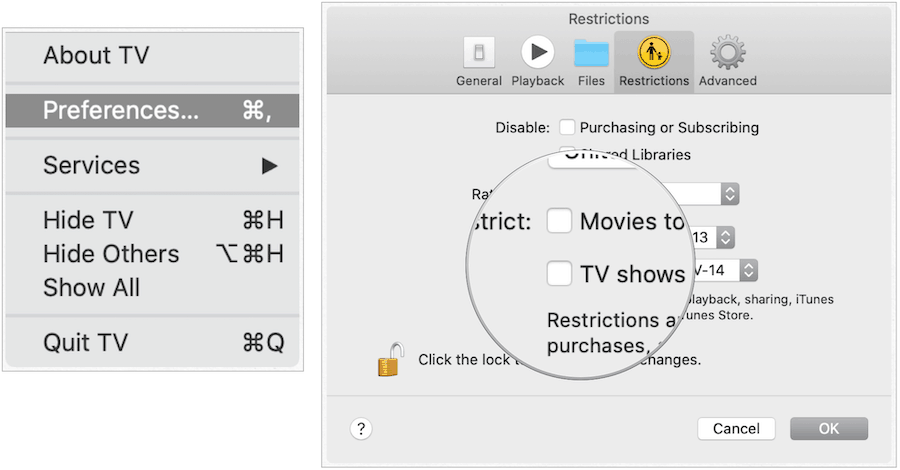
Internete
Tėvų kontrolę galite pridėti prie „Apple TV Plus“ naudodami interneto naršyklę. Kai jie nustatyti, apribojimai galimi visose naršyklėse, įskaitant „Safari“, „Chrome“ ir „Firefox“. Norėdami pridėti valdiklius:
- Žiniatinklio naršyklėje eikite į tv.apple.com ir prisijunkite prie „Apple TV Plus“ paskyros norėdami apriboti.
- Užveskite pelės žymeklį virš profilis vaizdas viršutiniame dešiniajame kampe.
- Spustelėkite Paskyros nustatymai.
- Dalyje Tėvų kontrolė perjunkite Turinio apribojimai.
- Įveskite keturženklį skaičių kodą.
- Iš naujo įveskite kodą.
- Įveskite atkūrimo el. Laišką, jei pamiršite slaptažodį. Tavo vaikai neturėtų turėti prieigą prie šio el. pašto adreso.
- Naudokite išskleidžiamąjį mygtuką iki apriboti TV turinį pagal maksimalų įvertinimą. Pasirinkimai yra „TV-Y“, „TV-Y7“, „TY-G“, „TY-PG“, „TV-14“ ir „TV-MA“.
- Naudokite išskleidžiamąjį mygtuką iki apriboti filmo turinį pagal reitingą. Pasirinkimai yra NR, G, PG, PG-13, R, NC-17 arba neįvertinti.
Atlikus šiuos veiksmus, apribojimai yra nedelsiant taikomi visoms interneto naršyklėms ir įrenginiams.
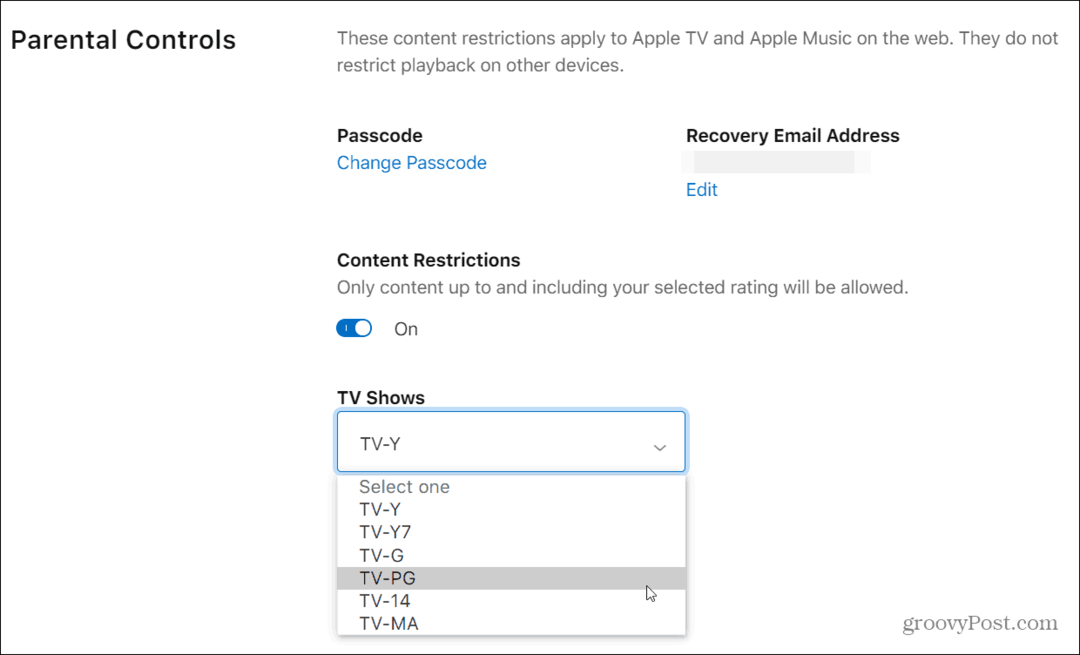
Turinio apribojimai, nustatyti per tėvų kontrolę tv.apple.com netaikomas „Apple TV +“ „Apple TV“ programoje „iPhone“, „iPad“, „iPod touch“, „Apple TV“, „Mac“, išmaniesiems televizoriams ar kitiems srautiniams įrenginiams.
„Apple TV“
Neseniai pristatė „Cupertino“ profiliai „Apple TV“. Tačiau šie profiliai turi nėra ką veikti pridedant tėvų kontrolę. Vietoj to, žemiau atlikti pakeitimai yra universalūs ir daro įtaką visiems įrenginį naudojantiems asmenims.
Norėdami apriboti „Apple TV“ turinį, vykdykite šias instrukcijas:
- Spustelėkite Nustatymai programa „Apple TV“.
- Pasirinkite Generolas.
- Pasirinkite Apribojimai.
- Pasirinkite Apribojimai kad ją įjungtum.
- Padaryti keturių skaitmenų leidimo kodas.
- Iš naujo įveskite keturių skaitmenų leidimo kodas.
- Spustelėkite Gerai prieigos kodo sukurtame puslapyje. Apribojimai dabar suaktyvinti.
- Pasirinkite Filmai puslapyje Apribojimai.
- Apribokite filmo turinį pagal reitingą. Tarp pasirinkimų yra „Neleisti filmų“, „G“, „PG“, „PG-13“, „R“, „NC-17“, „Leisti visus filmus“.
- Pasirinkite TV laidos puslapyje Apribojimai.
- Apribokite TV turinį pagal maksimalų įvertinimą. Negalima leisti TV laidų, TV-Y, TV-Y7, TY-G, TY-PG, TV-14, TV-MA ir leisti visas TV laidas.
Kai „Apple TV“ susidursite su apribotu turiniu, jūsų bus paprašyta pridėti anksčiau minėtą slaptažodį, kad jis būtų pakeistas. Nustatymai atliekami ne tik „Apple TV Plus“ turiniui, bet ir „Apple TV“.
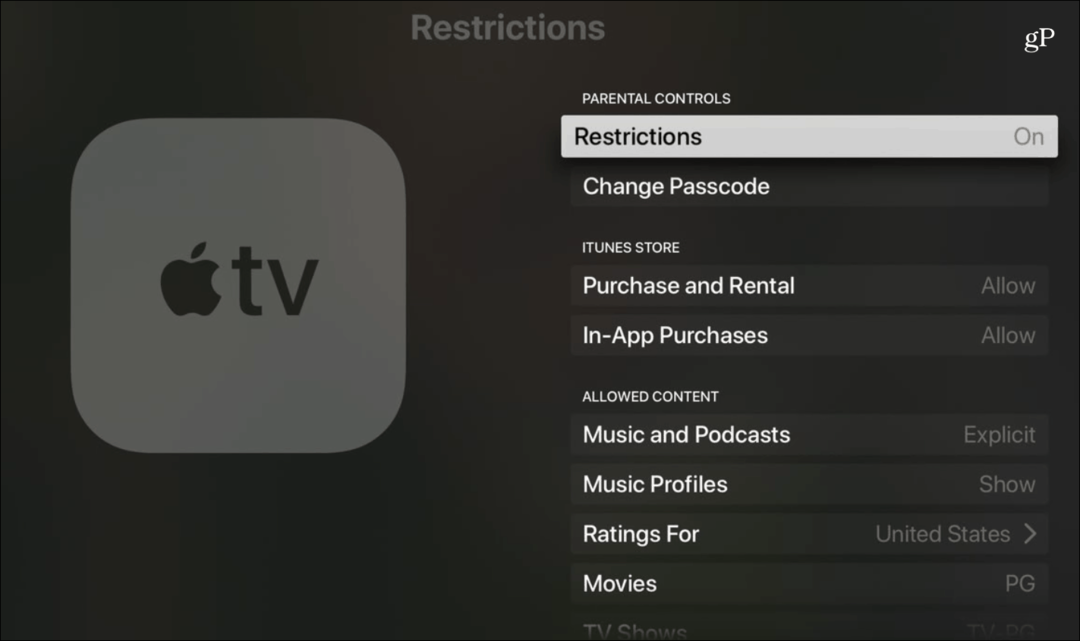
„Apple TV“ apribojimus galite koreguoti arba išjungti, nustatymų programoje išjungdami apribojimus.
„Smart TV“ ar ne „Apple TV“ transliacijos įrenginyje
„Apple TV Plus“ galima įsigyti išmaniuosiuose „Samsung“ ir LG televizoriuose, taip pat transliacijos įrenginiuose, tokiuose kaip „Rokus“. Apribojimų nustatymas yra panašus kiekviename:
- Viduje „Apple TV“ programa, eikite į Nustatymai.
- Eiti į Apribojimai.
- Įjungti Apribojimai
- Įveskite a keturių skaitmenų leidimo kodas.
- Iš naujo įveskite keturių skaitmenų leidimo kodas. Įvedę ir patvirtinę kodą, įjungiami apribojimai ir kitos parinktys meniu Apribojimai.
- Pasirinkite parinktis, kad leistumėte turinio tipus.
Kaip įsigyti „Apple TV Plus“
„Apple TV Plus“ yra 4,99 USD per mėnesį (po 7 dienų nemokamą bandomąją versiją) šeimai. Tačiau nemokama vienerių metų prenumerata pateikiama su visais „iPhone“, „iPad“, „iPod touch“, „Apple TV“ ar „Mac“, kurie buvo įsigyti po rugsėjo mėn. „Apple“ arba „Apple“ įgaliotojo pardavėjo perduotas 2019 m.
Norėdami užsiregistruoti tarnybai
Jei neturite naujo įrenginio ir norėtumėte užsiprenumeruoti „Apple TV +“, tai galite padaryti bet kuriame įrenginyje, kuriame yra „Apple TV“ programa, įskaitant „Apple TV“, „iPhone“, „iPad“, „iPod touch“ ir „Mac“. Taip pat verta paminėti, kad galite užsiprenumeruoti per „Apple TV“ programa „Roku“.
Taip pat galite užsiprenumeruoti apsilankę tv.apple.com. Naujos prenumeratos pateikiamos naudojant 7 dienų nemokamą bandomąją versiją. Apsilankymas apple.com/apple-tv-plus papildomos informacijos apie kainodarą.
Paleidžiant „Apple TV +“ galima naudotis daugiau nei visiems vartotojams 100 šalių ir teritorijų keliose platformose, įskaitant:
- „IPhone“ ar „iPod touch“ su naujausia „iOS“ versija
- „IPad“ su naujausia „iPadOS“ versija
- „Apple TV 4K“ arba „Apple TV HD“ su naujausia „tvOS“ versija
- „Apple TV“ (3 kartos) su naujausiu „Apple TV“ programinės įrangos naujinimu
- Išmanusis televizorius arba transliacijos dėžutė, palaikanti „Apple TV“ programą
- „Mac“, kuriame veikia naujausia „MacOS“ versija
- tv.apple.com „Safari“, „Firefox“ ar „Chrome“ žiniatinklio naršyklėje
Kaip matote, „Apple TV Plus“ turinio apribojimų nustatymas priklauso nuo įrenginio. Daugeliu atvejų apribojimai, taikomi vienam įrenginiui, netaikomi kitam. Vienintelis du kartus, kai tai nėra, yra tada, kai dirbate su „iOS“ ir „Ekrano laikas“ ir kai žiniatinklyje taikomi apribojimai.